Sếp hỏi: "AI có thay thế nhân viên không?" - Câu trả lời sẽ khiến bạn bất ngờ

Các website đều có mục gửi mail khi có người liên hệ. Gửi mail khi có đơn hàng mới, nhưng không phải Hosting nào cũng cho phép gửi mail thông qua hàm mail php, gửi mail smtp theo tên miền. Vì vậy chúng ta phải sử dụng mail smtp của Google (SMTP Gmail) để gởi mail.
Cấu hình máy chủ SMTP Gmail thực hiện qua 3 bước sau:
Đầu tiên, bạn cần truy cập vào link: https://myaccount.google.com/ sau đó đăng nhập tài khoản Gmail của bạn.
Vào mục Bảo Mật và bật xác minh 2 bước ( nếu trạng thái này đang tắt ).
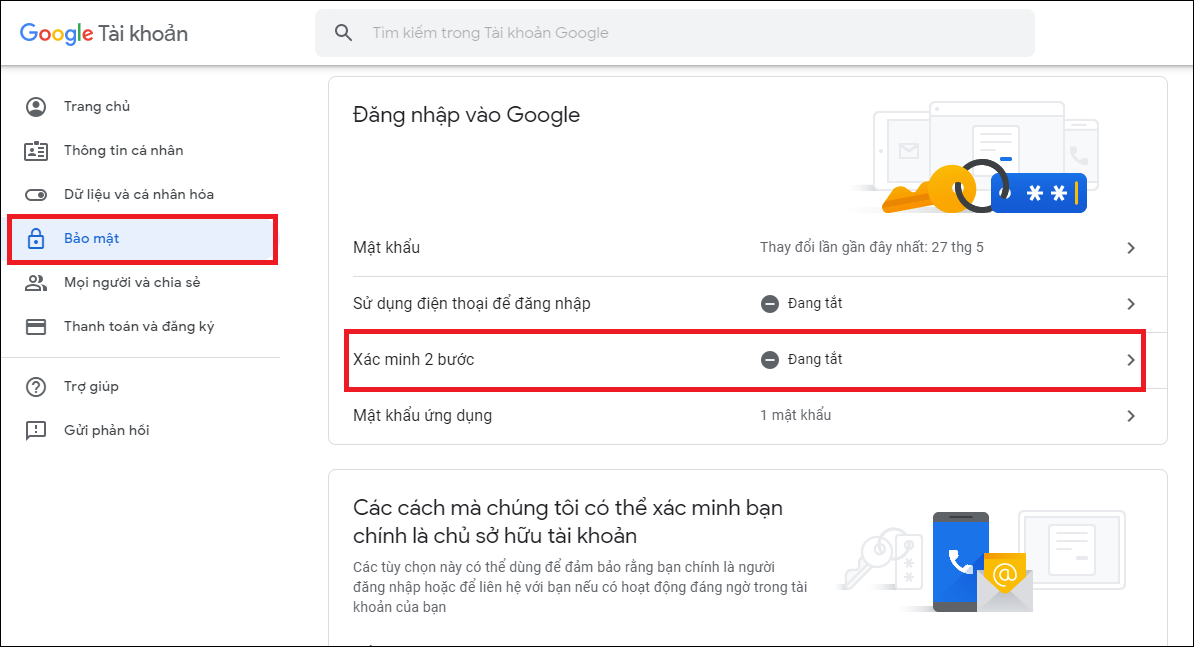
Ngay sau đó, ta thực hiện lấy Mật khẩu ứng dụng.
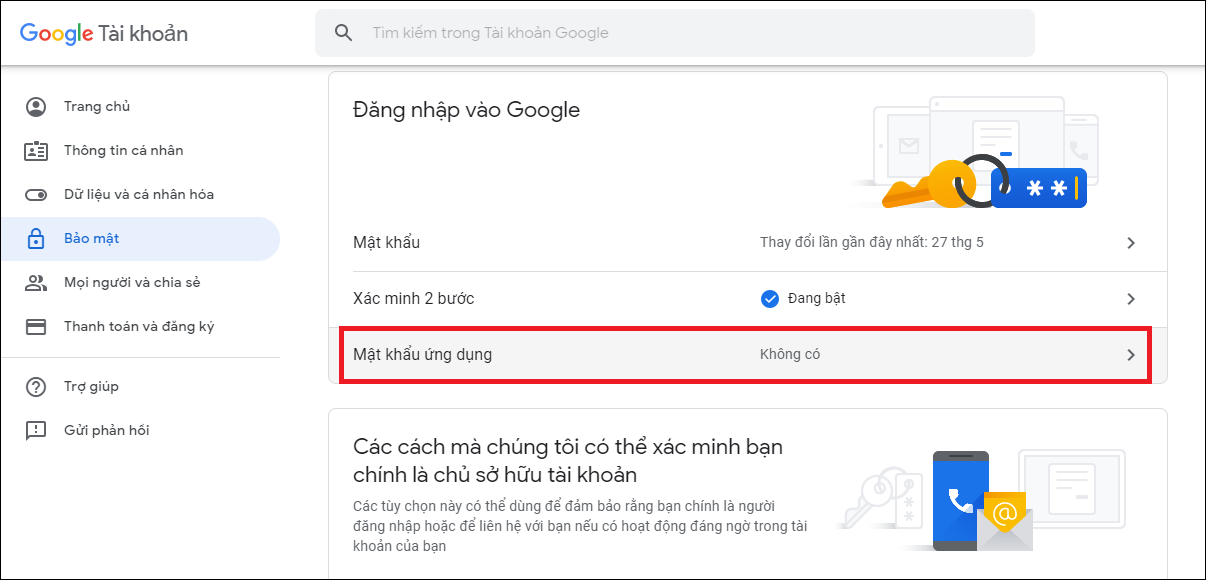
Nhấn vào ô chọn ứng dụng.
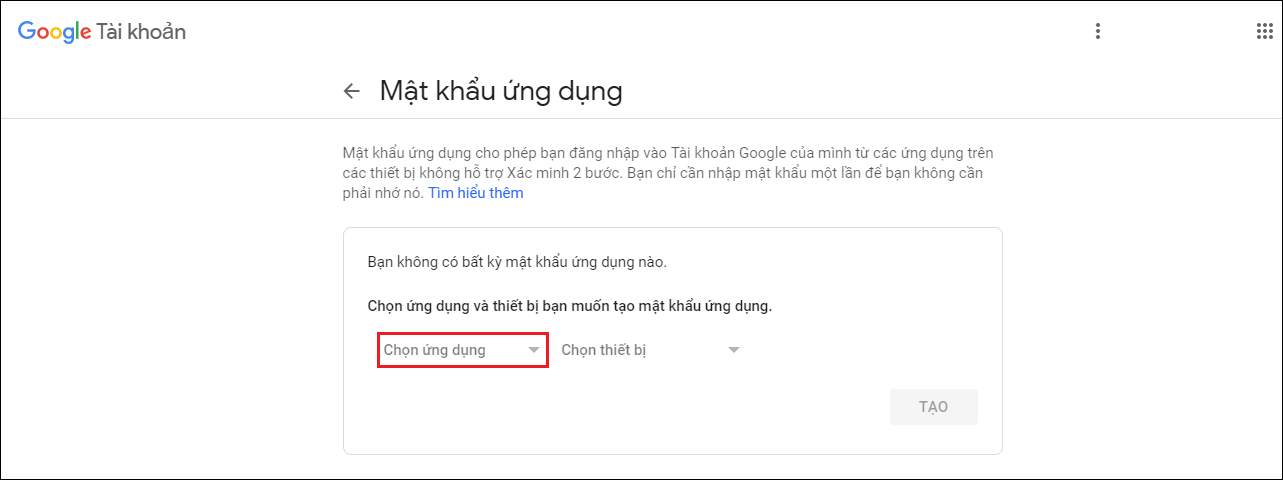
Chọn tùy chọn “Khác ( Tên tùy chỉnh )“
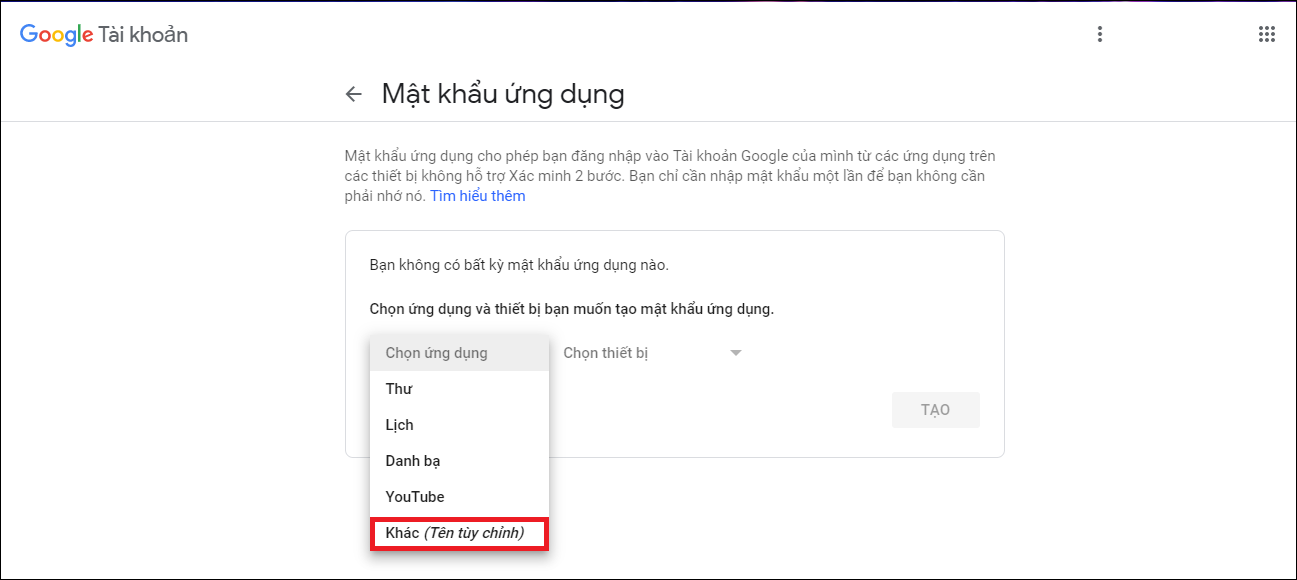
Đặt tên bất kỳ, ví dụ: ở đây là Gửi Mail SMTP.
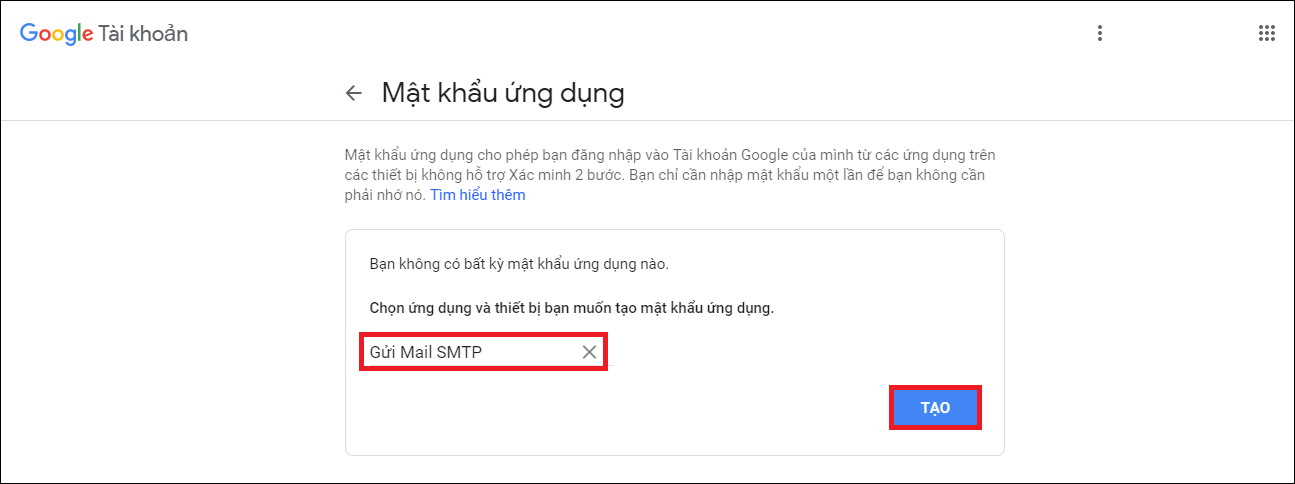
Cuối cùng chúng ta bấm nút “Tạo“. Mật khẩu ứng dụng sẽ được hiển thị, bạn chỉ cần lưu lại mật khẩu này để sử dụng cấu hình SMTP trên website.
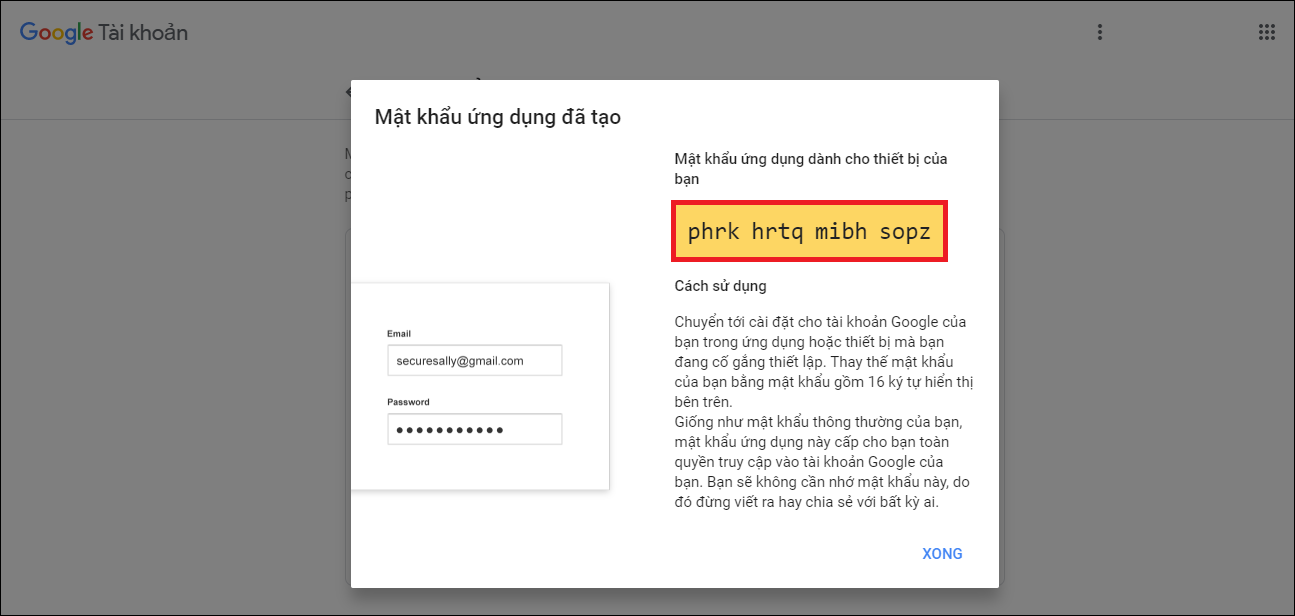
Để thực hiện cài đặt plugins trên website WordPress, bạn có thể tham khảo bài viết sau: Hướng dẫn cài đặt Themes/Plugins cho WordPress
Lưu ý: Chỉ cài 1 trong 2 plugin này để tránh xung đột dẫn tới cấu hình không thành công hoặc lỗi website.
Sau khi cài đặt và kích hoạt WP Helper, hãy đi tới giao diện WordPress Admin → WP Helper → SMTP Mail → Kích hoạt để mở trang cài đặt.

Bước 3: Khai báo kết nối máy chủ SMTP
Tại bước cài đặt này bạn cũng có thể sử dụng các thông tin tương tự áp dụng cho các gói Email Pro tại Mắt Bão, chi tiết như sau:
- Máy chủ SMTP: *.emailserver.vn (*: tương ứng với tên của các máy chủ email: s48d27, pro48…)
- Bảo mật SMTP và Cổng SMTP: SSL (465) hoặc TLS (587)
- Tên đăng nhập SMTP: user1@tên miền.vn
- Mật khẩu SMTP: Mật khẩu của user1
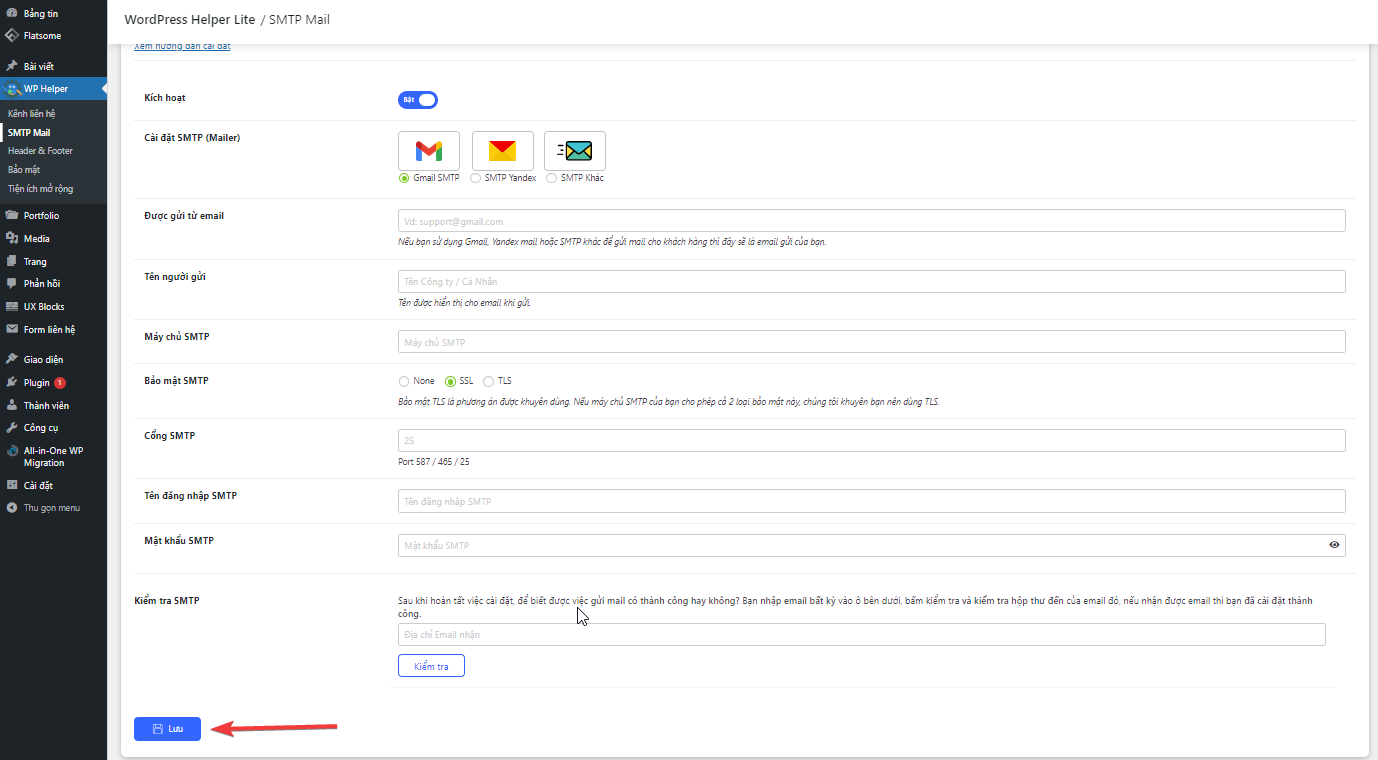
Sau khi cấu hình xong click vào “Lưu” để lưu cài đặt.
Cuối cùng chúng ta kiểm tra việc gửi mail có thành công hay không, bằng cách nhấn vào Kiểm tra SMTP → Điền Email bất kỳ → Gửi

Nếu gửi thành công bạn sẽ nhận được thông báo:”Chúc mừng! Đã gửi mail thành công” như hình trên.
Lưu ý: Chỉ cài 1 trong 2 plugin này để tránh xung đột dẫn tới cấu hình không thành công hoặc lỗi website.
Sau khi cài đặt và kích hoạt WP Mail SMTP by WPForms, hãy đi tới giao diện WordPress Admin → WP Mail SMTP → Thiết lập để mở trang cài đặt.
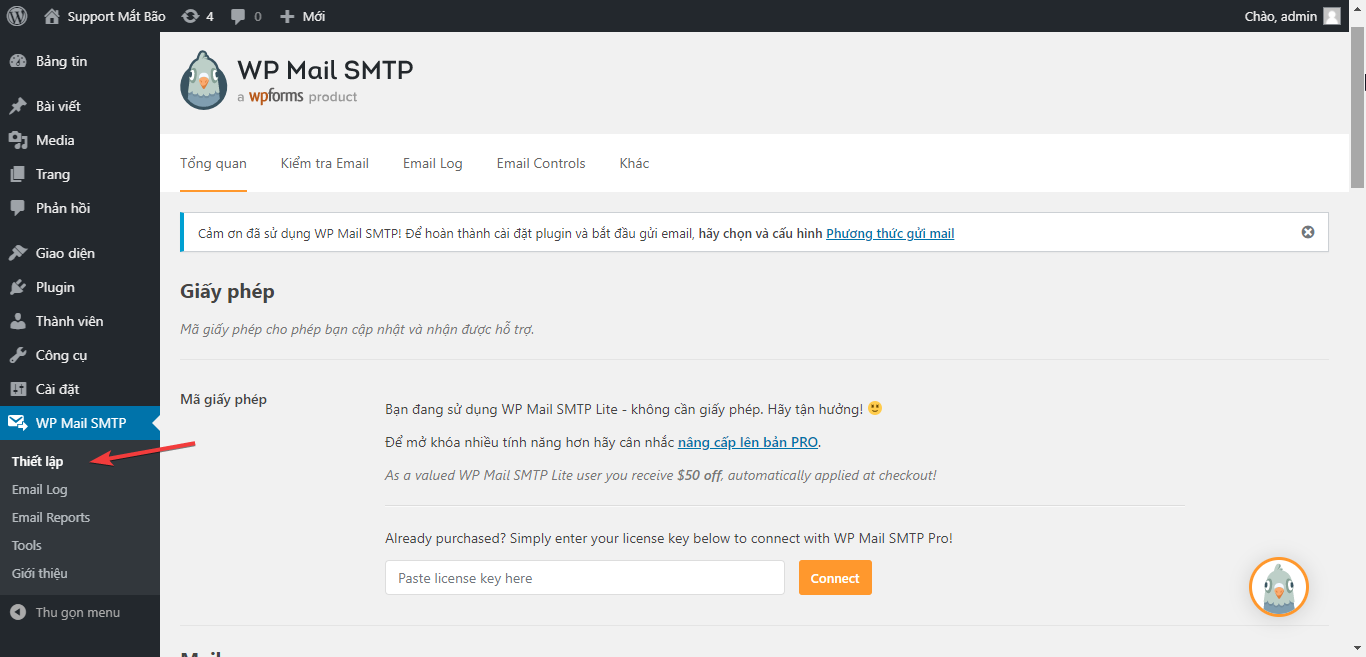
Bước 3: Khai báo kết nối máy chủ SMTP
Tại bước cài đặt này bạn cũng có thể sử dụng các thông tin tương tự áp dụng cho các gói Email Pro tại Mắt Bão, chi tiết như sau:
- Máy chủ SMTP: *.emailserver.vn (*: tương ứng với tên của các máy chủ email: s48d27, pro48…)
- Bảo mật SMTP và Cổng SMTP: SSL (465) hoặc TLS (587)
- Tên đăng nhập SMTP: user1@tên miền.vn
- Mật khẩu SMTP: Mật khẩu của user1

Sau khi cấu hình xong click vào “Save Settings” để lưu cài đặt.
Cuối cùng chúng ta kiểm tra việc gửi mail có thành công hay không, bằng cách nhấn vào Kiểm tra SMTP → Điền Email bất kỳ → Gửi

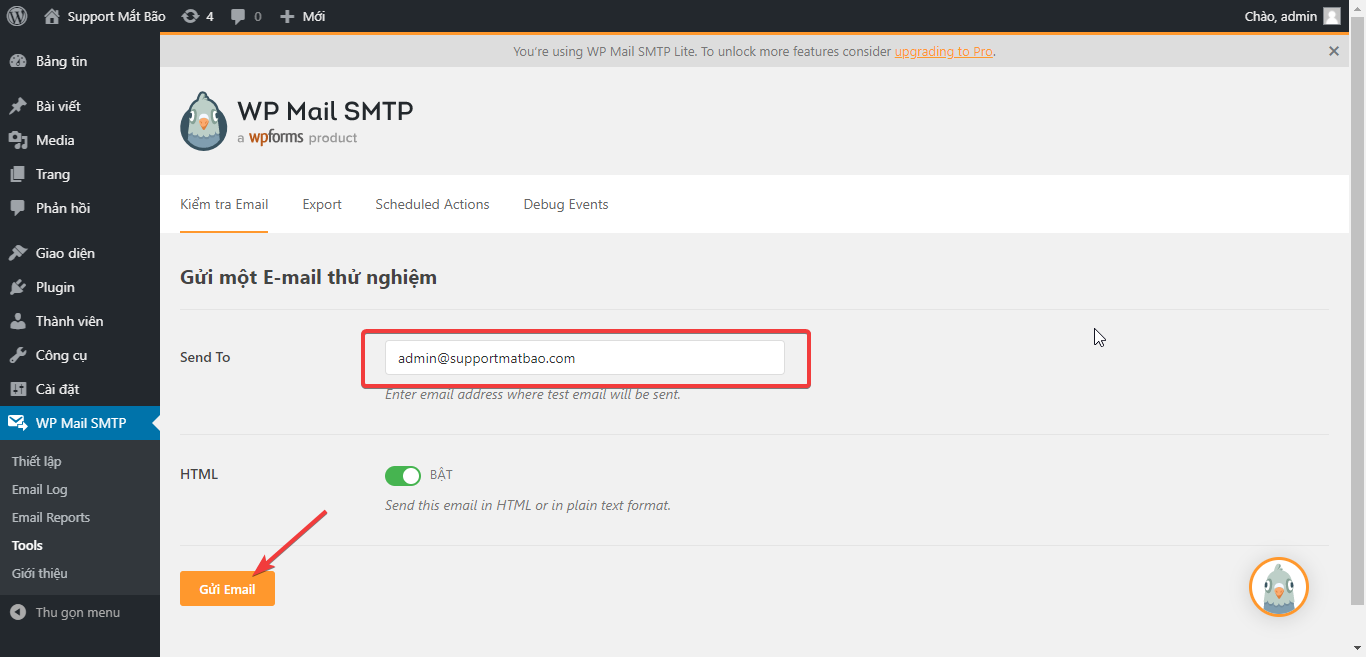
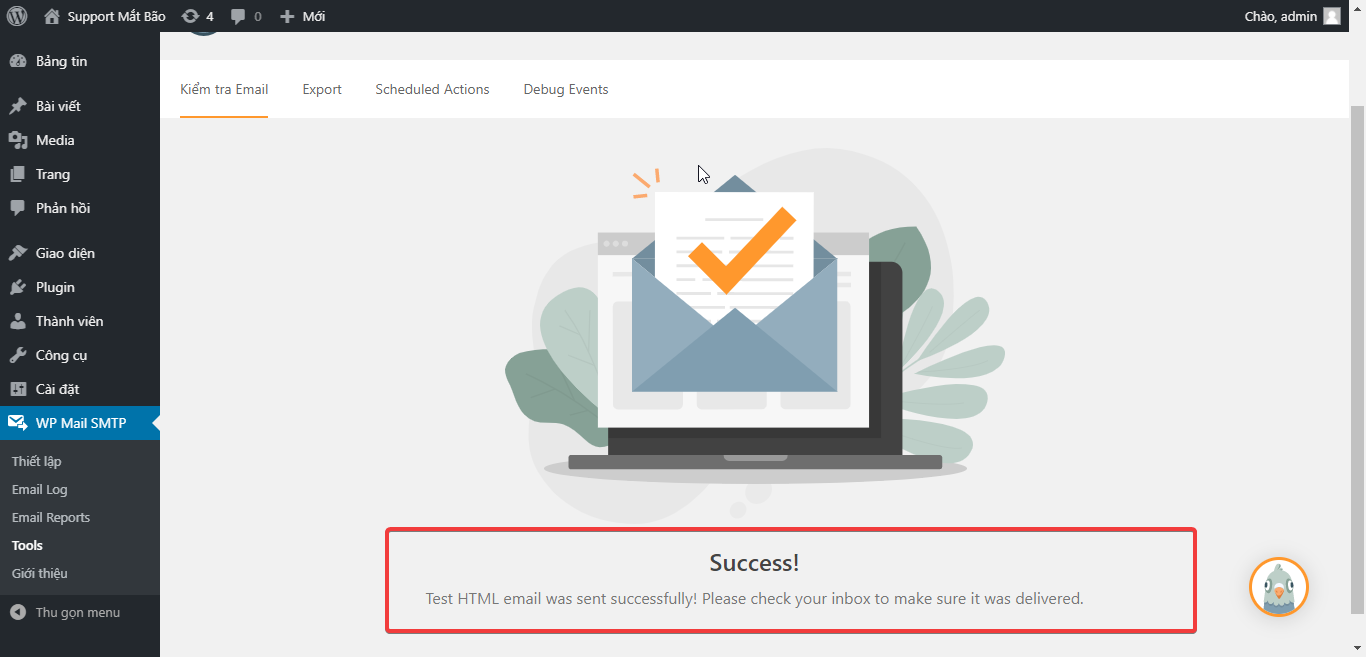
Nếu gửi thành công bạn sẽ nhận được thông báo:”Success! Test HTML email was sent successfully! Please check your inbox to make sure it was delivered.” như hình trên.
Thông qua viết này chúng tôi đã cung cấp cho quý khách hướng dẫn về cách thiết lập cấu hình SMTP Google để gửi mail miễn phí, hiệu quả cũng như nhanh chóng nhất. Ngoài ra, còn có nhiều cách khác để gửi mail bằng cách sử dụng plugin WP Mail SMTP, bạn có thể tham khảo các bài viết bên dưới. Chúc các bạn thành công!
Cảm ơn bạn đã quan tâm. Chúng tôi sẽ liên hệ lại với bạn trong thời gian sớm nhất.
Gửi thông tin thành công